部分网页打不开,电脑浏览器部分网页打不开
时间:2022-05-13 访问量:1190
1、 首先,仔细检查计算机的网络设置,如果没有问题,那就考虑DNS服务器问题
2、 我们先尝试手动设置DNS服务,打开“控制面板-网络连接”,打开“本地连接”,右键“属性”
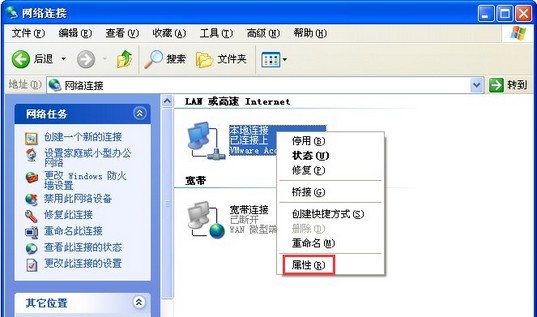
3、 然后,找到选中“Internet 协议(TCP/IP)”,点击“属性”打开新界面
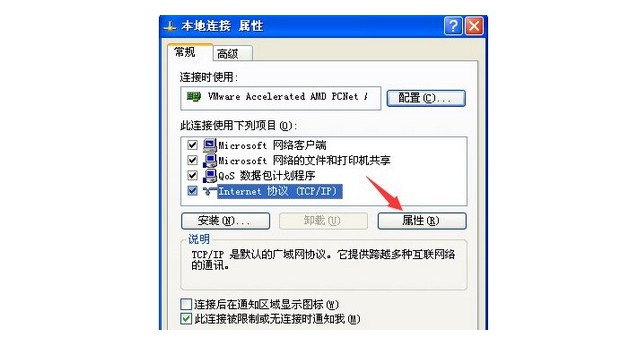
4、 接着,点击选择“自动获取IP地址(0)”和“使用下面的DNS服务器地址(E)”,如图所示,填入DNS服务器地址,点击“确定”即可
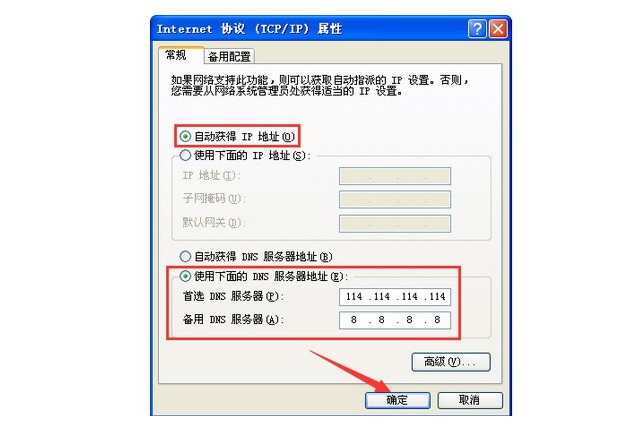
5、 如果还是不行的话,那就尝试重建本地DNS缓存,运行窗口输入ipconfig /flushdns,点击确定即可重建本地DNS缓存
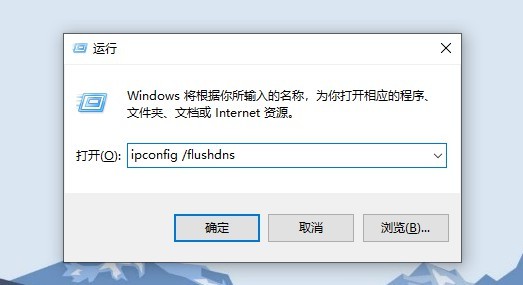
方法二:
1、 另外,你还可以检查Hosts文件是否被篡改,进入C:WindowsSystem32driversetchosts
2、 如果没有看到对应文件,请进入控制面板,设置文件夹选项-查看,都选显示隐藏文件即可
3、 然后,用记事本打开hosts这个文件,如果hosts文档最底下有很多网站,则表示该文件被修改,导致上网异常
4、 而我们,只需要将Hosts所有代码删掉清除,最后复制正确的文档代码进入并保存即可,或者也可以从正常的电脑中拷贝该文件使用
以上就是部分网页打不开的解决方法了。其实,电脑出现问题的时候,都是要逐一排查的,而你也可以选择使用一些安全软件来检测一下网络,或许通过修复就可以解决了。当然,电脑系统设置出错也会导致网页出现问题。如果你也遇到了类似的网页打不开的问题,可以参考今天大师兄分享的教程来解决。